После настройки роутера, обратитесь в службу технической поддержки для привязки MAC адреса Вашего роутера.
Сохранение/восстановление настроек роутера.
После проведения настройки, рекомендуется сохранить их, чтобы в случае возникновения проблем, можно было их восстановить. Для этого необходимо зайти во вкладку Системные инструменты, меню Резервная копия и восстановление.
— Для сохранения текущих настроек роутера необходимо нажать кнопку Резервная копия. Файл с настройками будет сохранен в указанное место на жёстком диске.
— Для восстановления настроек настроек из файла, необходимо нажать кнопку выбора файла, указать путь к файлу с настройками, затем нажать кнопку Восстановить.
Просмотров: 12567
Итак, необходимо выполнить следующие действия:
Подсоедините усилитель сигнала к розетке. Подсоедините усилитель сигнала к розетке, расположенный рядом с вашим модемом/роутером. Подождите, пока индикатор сигнала не загорится красным цветом.
Установите соединение с усилителям сигнала. Подключите компьютер к Wi-Fi сети усилителя сигнала MERCUSYS_RE_E023.
Зайдите в настройки усилителя сигнала. Откройте любой браузер. В адресной строке перейдите по адресу 192.168.1.253 или http://mwlogin.net. Придумайте пароль для входа в настройки усилителя сигнала. Нажмите Start для продолжения.
Выберите вашу домашнюю сеть Wi-Fi. После авторизации откроется вкладка для выбора Wi-Fi сети. Вам необходимо выбрать из списка вашу домашнюю сеть Wi-Fi, сигнал который вы хотите усилить, и ввести от неё пароль. После ввода пароля нажмите Connect. Примечание
Обратите внимание, усилитель сигнала использует имя вашей домашней сети, а также тот же пароль, что и у вашей домашней сети. В данном случае имя сети Wi-Fi усилителя с окончанием _EXT
Переместите усилитель сигнала. Установите усилитель сигнала примерно посередине между вашим модемом и “мертвой зоной” Wi-Fi
Выбранное вами местоположение должно находится в зоне покрытия вашей домашней сети Wi-Fi. Описание индикаторов Состояние Обозначение Мигает красным Усилитель подключен к основной сети. Горит красным Усилитель не подключен к основной сети. Горит зеленым Усилитель подключен к основной сети и работает в нормальном режиме. Горит оранжевым Усилитель подключен к основной сети, но расположен слишком далеко от модема/роутера.
Всё готово! На этом шаге настройка закончена. Подключите ваше устройство к усилителю по беспроводному соединению.
Лучшие усилители Wi-Fi сигнала с работой на частоте 2.4 ГГц
3. TOTOLINK EX200
TOTOLINK EX200 – это мощный усилитель Wi-Fi сигнала, который позволяет улучшить качество интернет-соединения в любом помещении. Благодаря высокой скорости передачи данных, этот устройство обеспечивает быстрый и стабильный сигнал Wi-Fi на расстоянии до 300 метров от точки доступа.
Одной из главных особенностей устройства является наличие двух встроенных антенн, которые обеспечивают более широкое покрытие и устойчивость сигнала. Кроме того, TOTOLINK EX200 оснащен интерфейсом Ethernet, который позволяет подключать к устройству различные устройства, такие как ноутбуки, консоли игровых приставок и т.д.
Устройство легко настраивается и может работать в режиме репитера, моста или точки доступа. Режим репитера позволяет увеличить зону Wi-Fi сигнала, усиливая его до 300 Мбит/с, что позволяет получить стабильное соединение в любом уголке дома. Режим моста позволяет подключать к устройству камеры видеонаблюдения, принтеры и другие сетевые устройства. Режим точки доступа позволяет создать собственную Wi-Fi сеть и обеспечить быстрый и стабильный сигнал.
Видеообзор
Плюсы:
Поддерживает два диапазона частот: 2,4 ГГц и 5 ГГц.
Имеет режимы репитера и точки доступа.
Легкая установка и настройка с помощью мобильного приложения.
Скорость передачи данных до 300 Мбит/с.
Усиливает Wi-Fi сигнал на дальнее расстояние от роутера.
Минусы:
Низкая скорость передачи данных по сравнению с другими моделями.
Не поддерживает функцию контроля родительского доступа.
2. TP-LINK TL-WA860RE
TP-LINK TL-WA860RE – это усилитель Wi-Fi сигнала, который помогает расширить зону покрытия сети. Модель имеет универсальный дизайн, который позволяет легко интегрировать ее в любой интерьер. Один из главных преимуществ усилителя – это простота настройки. Для подключения достаточно включить устройство в розетку и следовать инструкциям на экране. Встроенный LED-индикатор помогает быстро определить качество подключения.
Модель поддерживает стандарты 802.11n/g/b и работает на частотах 2.4 ГГц. Ее скорость передачи данных может достигать до 300 Мбит/с. Благодаря технологии MIMO устройство обеспечивает стабильный и высококачественный сигнал. Усилитель также имеет функцию ретрансляции (Repeater), которая позволяет повторять сигнал от основной точки доступа Wi-Fi, улучшая его качество и расширяя зону покрытия.
TP-LINK TL-WA860RE подходит для использования в домашней сети, офисе или малом бизнесе. Устройство имеет небольшой размер и малый вес, что делает его переносным и удобным в использовании.
Видеообзор
Плюсы:
Поддерживает два диапазона частот: 2,4 ГГц и 5 ГГц.
Имеет режимы репитера и точки доступа.
Легкая установка и настройка с помощью мобильного приложения.
Улучшает Wi-Fi сигнал на большом расстоянии от роутера.
Имеет функцию контроля родительского доступа.
Минусы:
Некоторые пользователи жалуются на проблемы с установкой и настройкой.
Не поддерживает передачу данных по технологии MU-MIMO.
1. ASUS RP-N12
ASUS RP-N12 — это универсальный усилитель Wi-Fi сигнала, который позволяет увеличить покрытие сети до 300 м2. Он имеет компактный дизайн и прост в установке, что делает его идеальным решением для домашнего использования. Устройство работает на частотах 2.4 ГГц и поддерживает скорость передачи данных до 300 Мбит/с. Оно оснащено встроенной антенной и может работать в качестве точки доступа или репитера, что позволяет его использовать как для расширения существующей сети, так и для создания новой.
ASUS RP-N12 поддерживает защиту данных WEP, WPA-PSK, WPA2-PSK и WPS, что обеспечивает высокую степень безопасности сети. Кроме того, устройство имеет встроенный индикатор силы сигнала, который позволяет определить оптимальное место для установки устройства. Интерфейс устройства прост и интуитивно понятен, что делает его легким в использовании. ASUS RP-N12 также имеет функцию автоматического обнаружения наилучшей точки доступа, что упрощает процесс настройки и установки устройства.
Видеообзор
Плюсы:
Универсальный репитер для усиления сигнала Wi-Fi.
Легкая установка с помощью кнопки WPS.
Компактный и стильный дизайн.
Поддержка режимов доступа точки доступа и моста.
Низкая стоимость.
Минусы:
Не поддерживает стандарт Wi-Fi 802.11ac.
Ограниченная скорость передачи данных.
Настройка дополнительных функций на репитере ME30
Помимо основных функций, репитер ME30 также предлагает ряд дополнительных возможностей, которые можно настроить для оптимальной работы сети. В этом разделе мы рассмотрим некоторые из них.
1. Расширенные настройки безопасности: ME30 позволяет настроить дополнительные меры безопасности для вашей сети. Вы можете установить пароль для доступа к административной панели репитера и ограничить доступ к сети только определенным устройствам.
2. Расписания работы: Вы можете настроить расписание работы репитера ME30 в зависимости от ваших потребностей. Например, вы можете задать временные интервалы, в которые репитер будет работать с максимальной мощностью, а в другое время снизить мощность или вовсе выключить его. Это очень полезная функция, которая позволяет сэкономить энергию и продлить срок службы устройства.
3. Управление беспроводными клиентами: ME30 дает вам возможность контролировать подключенные к репитеру устройства. Вы можете проверить, какие устройства подключены к вашей сети и заблокировать доступ нежелательным клиентам.
4. Дополнительные настройки канала: Репитер ME30 позволяет вам настроить дополнительные параметры канала, такие как ширина канала, использование автоматического выбора частоты и установка приоритета канала.
5. Настройка гостевого доступа: Если вы хотите предоставить временный доступ к вашей сети гостям, ME30 предлагает функцию гостевого доступа. Вы можете настроить отдельное имя сети и пароль для гостевого доступа, чтобы обеспечить безопасность вашей основной сети.
Настраивая дополнительные функции на репитере ME30, вы можете создать более безопасную и эффективную сеть, которая полностью соответствует вашим потребностям. Используйте эти советы, чтобы получить максимальную отдачу от вашего репитера ME30.
Latest deals
Should you buy it?
If you want to deliver a strong Wi-Fi signal to a few gadgets that aren’t currently getting a reliable connection, then this extender is a great choice.
If you’re looking for a high-speed gateway to serve a large number of computers and devices, then Wi-Fi 6 is better suited for that role.
Final Thoughts
The Mercusys ME30 is super cheap and far faster than I would have expected. If you just need to boost a Wi-Fi signal for less demanding devices, then it’s a great choice. If you want a more reliable network that is capable of handling multiple devices, then a Wi-Fi 6 extender, such as the TP-Link RE700X, would be a better choice. You can see other alternatives in our guide to the best Wi-Fi extenders.
Trusted Score
How we test
Unlike other sites, we test every wireless router we review thoroughly over an extended period of time. We use industry standard tests to compare features properly. We’ll always tell you what we find. We never, ever, accept money to review a product.
Find out more about how we test in our ethics policy.
Used as our main wireless router for the review period.
We throughput test all wireless devices using the same equipment in the same locations so that we have accurate comparisons.
FAQs
What version of Wi-Fi does the Mercusys ME30 use?
It uses the slightly older Wi-Fi 5 standard, which isn’t a problem if you primarily want to extend your network to less demanding devices.
What modes can the Mercusys ME30 be run in?
It can run as a traditional extender or as an access point.
Full specs
UK RRP
Size (Dimensions)
ASIN
Release Date
First Reviewed Date
Model Number
Wifi Spec
Number of Ethernet ports
Operating Modes
Mercusys ME30
£29.99
85 x 39 x 112 MM
B09BJWM6CF
2022
07/11/2022
Mercusys ME30
Wi-Fi 5 (300Mbps 2.4GHz, 867Mbps 5GHz)
1
Repeater, access point
Подготовка к установке
Перед тем как начать установку усилителя Wi-Fi Mercusys ME30, вам потребуются следующие материалы:
- Роутер: Убедитесь, что у вас есть рабочий роутер, который имеет поддержку Wi-Fi.
- Усилитель Wi-Fi: Получите усилитель Mercusys ME30, который вы собираетесь подключить к своему роутеру.
- Интернет-кабель: Закажите или подготовьте интернет-кабель, чтобы соединить роутер с усилителем Mercusys ME30.
- Питание: Убедитесь, что у вас есть доступ в близлежащую розетку для питания усилителя.
После того, как вы подготовите все необходимое оборудование, вы будете готовы переходить к следующему этапу — установке усилителя Wi-Fi Mercusys ME30.
Возможные риски
Рисками этого бизнеса являются:
- острая зависимость от наличия электроснабжения;
- возможные поломки на подающей линии;
- изменения в законодательстве.
Последние могут касаться обработки персональных данных.
Часть из этих рисков можно минимизировать страхованием и заключением договора с опытным юристом.
Кроме того, в крупных городах на рынке провайдерских услуг сложилась тенденция перехвата потребителей у конкурентов. Именно поэтому компания должна быть готова предложить своим клиентам привлекательные условия и снижение стоимости услуг.
Бизнес провайдерских услуг является самым динамичным в сфере телекоммуникаций, этим он и привлекает начинающих предпринимателей. Массовый спрос делает его рентабельным и позволяет инвестициям окупиться уже в течение первого полугодия.
Как выбрать усилитель Wi-Fi
Мнение эксперта
Яковлев Алексей Сергеевич
Электрик с 20 летним стажем и богатым опытом
Перед покупкой репитера нужно ознакомиться с множеством функциональных и конструкционных качеств. Для начала пользователь должен определиться с тем, сколько устройств будет подключаться к маршрутизатору. Исходя из этого, удастся подобрать усилитель по мощности и поддерживаемому стандарту Wi-Fi.
Также следует обращать внимание на следующие критерии
Функциональность
При покупке бюджетной модели не стоит рассчитывать на широкий функционал. Главной задачей такого устройства будет усиление беспроводного сигнала с дальностью до 15-20 метров. Однако более дорогостоящие модели могут предложить массу интересных возможностей:
- Режим точки доступа. Благодаря такой функции усилитель может самостоятельно раздавать интернет. Для начала пользователь должен подключить к нему сетевой кабель через порт Ethernet. После этого репитер может полностью заменить маршрутизатор, при этом предоставляя более мощный сигнал;
- Технологии Beamforming и MU-MIMO. Позволяют направлять сигнал в конкретно указанную часть помещения;
- WPS. Благодаря этой кнопке упрощается процесс настройки;
- Дистанционное управление. С усилителем можно взаимодействовать на расстоянии. Для этого предусмотрены специальные приложения, предназначенные для устройств на базе Android и iOS.
Количество антенн
Многие пользователи ошибаются, заявляя, что количество антенн влияет на дальность действий. На самом деле они играют важную роль только в том случае, если устройство поддерживает технологию MU-MIMO. В этом случае антенны можно направить в сторону подключенного девайса.
Особенности LAN-портов
Большинство усилителей Wi-Fi оборудуются портами Ethernet. Их может быть от 1 до 4 штук. Как правило, используются они в офисных или домашних моделях среднего ценового класса. Используются эти разъемы для следующих задач:
Скорость передачи
Чем выше скорость, тем будет лучше пропускная способность усилителя Wi-Fi. Ознакомиться с этими параметрами можно в руководстве по эксплуатации каждой модели.
Скорость указывает для каждого поддерживаемого диапазона. К примеру, для 5 ГГц может быть 867 Мбит/с, а для 2.4 ГГц – 300 Мбит/с.
Поддержка диапазонов
Мнение эксперта
Яковлев Алексей Сергеевич
Электрик с 20 летним стажем и богатым опытом
Как и в случае с маршрутизаторами, усилители Wi-Fi могут работать с одним или двумя диапазонами. При этом будет отличаться скорость передачи данных. Согласно мнению экспертов, в 2023 году строго рекомендовано приобретать двухдиапазонные репитер. Обуславливается это тем, что даже если роутер будет работать в диапазоне на 2.4 ГГц, усилитель организует сеть в диапазоне 5 ГГц.
Технология Mesh
Репитеры, поддерживающие технологию Mesh, являются отличным решением для организации бесшовной беспроводной сети. Благодаря этому пользователь может решить проблему при переключении девайсов между усилителем и маршрутизатором.
Главное достоинство заключается в высокой скорости переключения без разрыва связи.
Как зайти в web-интерфейс Xiaomi по адресу miwifi.com или 192.168.31.1?
Первым делом подключаемся к маршрутизатору. Можно соединить его с компьютером, или ноутбуком с помощью сетевого кабеля. Но, так как с роутерами Xiaomi в комплекте нет сетевого кабеля (по крайней мере с моделью mini), то это не очень актуально
Но на всякий случай показываю как это сделать (обратите внимание, что в синий порт у вас может быть подключен интернет, у меня он просто не подключен на момент съемки фото)

Или подключитесь к Wi-Fi сети со своего ноутбука, телефона, планшета и т. д. Если роутер новый, то сеть будет с заводским именем и не защищена паролем.

После подключения откройте на своем компьютере, или мобильном устройстве любой браузер (советую стандартный Internet Explorer или Microsoft Edge) и перейдите по адресу miwifi.com (можно набрать с http:// получится http://miwifi.com).

Если настройки по этому адресу будут не доступны и вы увидите ошибку, то попробуйте зайти на 192.168.31.1. Так же можно набирать с http://

Адрес вводим именно в адресной строке браузера, а не в поисковой. А то вместо панели управления откроется Яндекс, или Google с результатами поиска.
Обратите внимание! По этой инструкции можно получить доступ к маршрутизатору на оригинальной прошивке. Если у вас установлена прошивка OpenWRT, или Padavan, то адрес скорее всего будет 192.168.1.1, или 192.168.0.1 Если страница с настройками не открываете, то решения смотрите в статье: не заходит на 192.168.31.1 и miwifi.com
Если роутер еще не был настроен, то откроется окно с предложением установить программу на мобильное устройств
Пропускаем его и переходим к настройке маршрутизатора. Можете смотреть на примере настройки Xiaomi mini WiFi
Если роутер еще не был настроен, то откроется окно с предложением установить программу на мобильное устройств. Пропускаем его и переходим к настройке маршрутизатора. Можете смотреть на примере настройки Xiaomi mini WiFi.
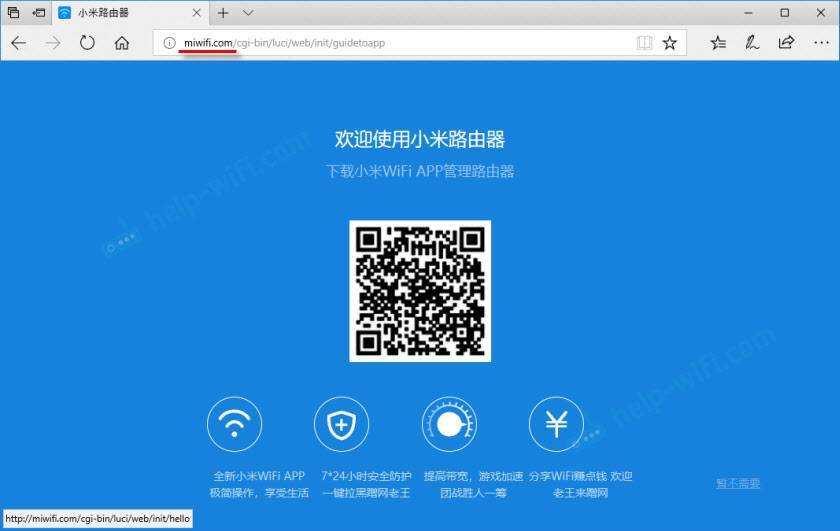
Если роутер у вас уже настроен, то появится запрос пароля. Этот пароль вы (или кто-то другой) устанавливали в процессе первой настройки. Это не пароль от Wi-Fi сети (но они могут совпадать).
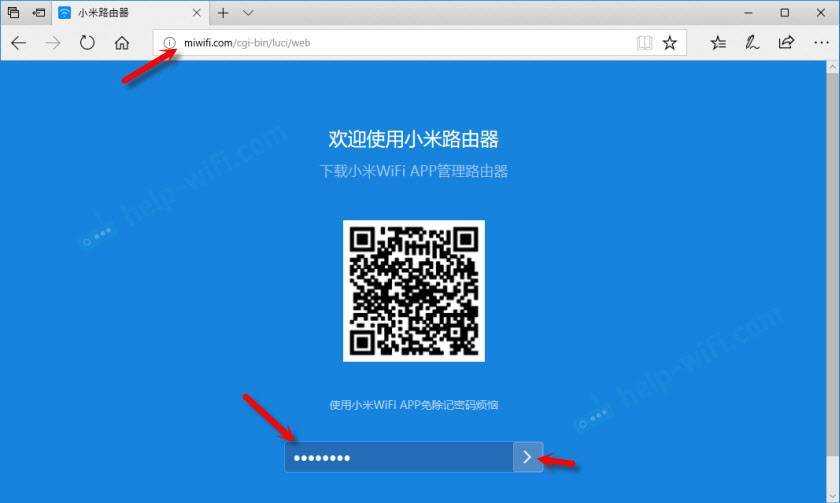
И уже после авторизации (если вы правильно укажете пароль) появится web-интерфейс.
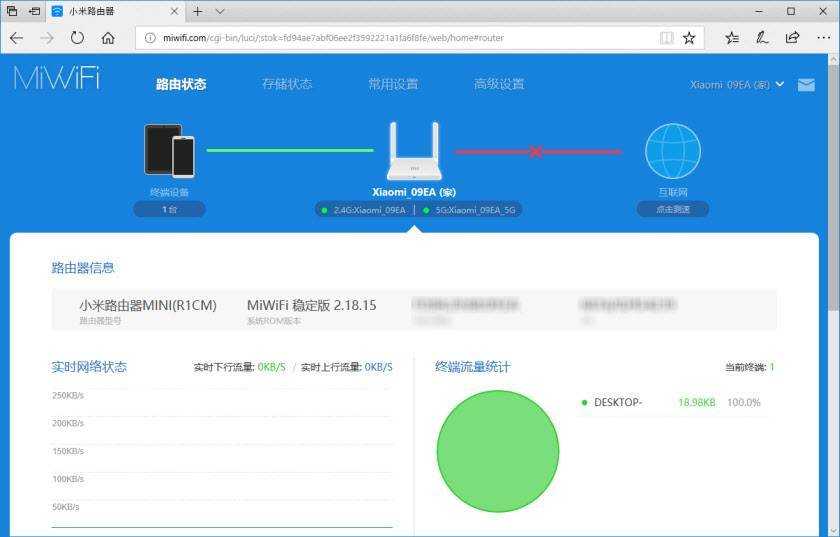
Если вы забыли пароль от роутера Xiaomi, то придется делать сброс всех параметров к заводским. Ссылку на инструкцию вы найдете ниже.
устойчивость
TrustedReviews считает, что глобальное потепление не является мифом, как основную ценность, и будет постоянно стремиться защитить нашу планету от вреда в своей деловой практике.
В рамках этой миссии всякий раз, когда мы рассматриваем продукт, мы отправляем компании ряд вопросов, которые помогают нам оценить и сделать прозрачным влияние устройства на окружающую среду.
В настоящее время мы не получили ответов на вопросы об этом продукте, но мы обновим эту страницу, как только получим. Вы можете увидеть подробную разбивку вопросов, которые мы задаем, и почему на нашей странице информации об устойчивом развитии.
Оптимизация работы репитера ME30
Для настройки репитера ME30 необходимо не только правильно подключить его, но и выполнить ряд дополнительных действий, чтобы обеспечить оптимальную работу устройства. Оптимизация работы репитера поможет увеличить его эффективность и обеспечит более стабильный сигнал.
Вот несколько полезных советов для оптимизации работы репитера ME30:
|
1. Расположение репитера Разместите репитер в центральной части помещения, чтобы максимально охватить все углы. Избегайте установки репитера рядом с другими электронными устройствами, такими как микроволновая печь или беспроводные телефоны, которые могут создавать помехи и влиять на качество сигнала. |
2. Проверьте настройки усиления Настройте уровень усиления репитера в соответствии с особенностями вашей сети. Избегайте установки слишком высокого усиления, так как это может привести к искажению сигнала и возникновению помех. |
|
3. Проверьте настройки канала Убедитесь, что репитер настроен на тот же канал, что и ваш роутер, чтобы обеспечить совместимость и избежать пересечения сигналов от разных устройств. |
4. Выберите наилучшую антенну Определите оптимальную антенну для вашего репитера ME30. В зависимости от условий помещения и требуемого покрытия, вы можете выбрать направленную или не направленную антенну. |
|
5. Проверьте обновления прошивки Регулярно проверяйте наличие обновлений прошивки для вашего репитера. Обновление прошивки может исправить ошибки, улучшить стабильность работы устройства и добавить новые функции. |
6. Планируйте регулярное техническое обслуживание Чтобы обеспечить долгую и надежную работу репитера ME30, рекомендуется проводить регулярное техническое обслуживание. Очистите антенны от пыли, проверьте соединения и убедитесь, что все компоненты работают исправно. |
Следуя этим советам по оптимизации работы репитера ME30, вы сможете значительно улучшить качество сигнала и обеспечить стабильную работу вашей беспроводной сети.
Introduction
If you’re looking for an economical way to extend your wireless network, the Mercusys ME30 could be the perfect solution. Costing less than £30, it acts as a wireless relay for your router, broadcasting its own Wi-Fi network to areas that don’t get a good signal from the main transmitter.
The reason it’s so cheap is that it uses last-generation Wi-Fi 5, rather than the current Wi-Fi 6 standard. That means it can’t match the top speeds of today’s premium wireless gear, and it’s also liable to slow down if you have lots of devices using the network at once. But if you want to ensure a reliable signal for a few appliances at the far end of the house, it’ll do a perfectly good job.
Как настроить усилитель сигнала wifi Mercusys MW300RE?
Выполнить подключение можно двумя способами, и оба они работают через wifi.
- Во-первых, можно задействовать функцию WPS. Для этого нужно кртковременно нажать на эту кнопку на репитере и аналогичную на роутере, с которого будет ретранслироваться сигнал.
- Однако мне больше по душе вариант с ручным подключением к усилителю по wifi. Люблю держать весь процесс настройки под контролем. Именно его мы и рассмотрим.
Как только вы подключите Mercusys MW300RE к розетке, он сразу начнет раздавать wifi. Место размещения при настройке лучше выбрать где-то поблизости с маршрутизатором. Потом расскажу, как выбрать для него оптимальное место в доме.
Для коннекта к сети репитера не требуется пароль. Включаем беспроводной адаптер и находим wifi с именем «MERCUSYS_XXX»
Соединяемся с ней и заходим в браузере по адресу mwlogin.net. Панель администратора на английском языке и русской альтернативы пока что в данной прошивке нет.
- На первом шаге нам предлагается задать пароль для входа в настройки усилителя.
- После этого устройство перезагрузится и предложит нам авторизоваться с только что заданным ключом безопасности.
- И далее появится список wifi сетей, которые доступны для расширения. Разумеется, здесь будут только те, которые работают на частоте 2.4 ГГц. Выбираем свой сигнал и кликаем на него мышью
-
И вводим от него пароль для подключения. Также здесь можно оставить имя сети от репитера Mercusys идентичным тому, которое ретранслируется от роутера. Либо же можно его поменять. Кроме того, есть возможность вообще скрыть SSID вайфай, исходящего от повторителя.
- Сохраняем настройки и ждем, пока Mercusys MW300RE перезагрузится. После чего мы сможем увидеть новую сеть, исходящую от репитера.




























